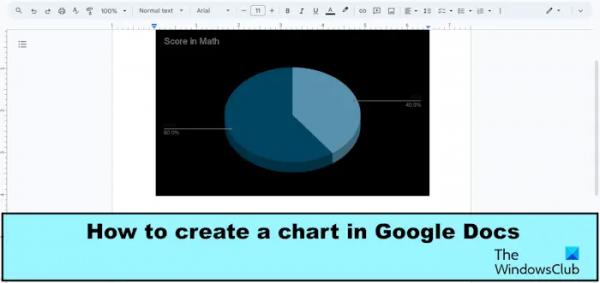Диаграммы важны для представления данных в удобном для понимания формате, особенно для таких людей, как студенты и специалисты, работающие с данными. Самая популярная программа для создания диаграмм — Excel, но знаете ли вы, что диаграммы можно создавать в Google Docs? Google Docs — это базовый онлайн-процессор, который позволяет создавать и форматировать документы и входит в состав пакета Google Docs Editor. Давайте посмотрим, как создавать диаграммы в Google Docs.
Как создать диаграмму в Google Docs
Чтобы создать диаграмму в Документах Google, выполните следующие действия:
- Перейдите на вкладку «Вставка», наведите курсор на «Диаграмма» и выберите диаграмму.
- Нажмите на три точки рядом с кнопкой Linked Chart и выберите Open Source.
- Измените данные на оси диаграммы и настройте диаграмму.
- Вернитесь в Google Docs и нажмите кнопку «Обновить» на диаграмме.
- График обновлен.
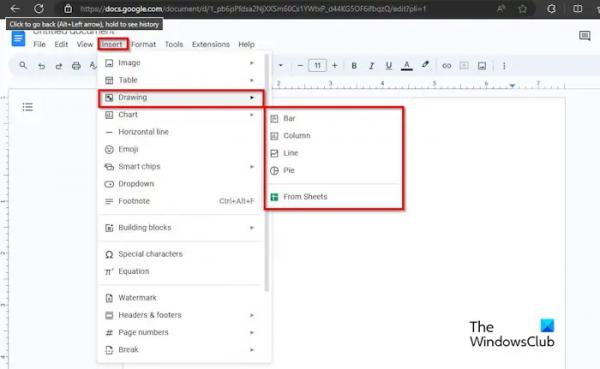
Программы для Windows, мобильные приложения, игры — ВСЁ БЕСПЛАТНО, в нашем закрытом телеграмм канале — Подписывайтесь:)
Перейдите на вкладку «Вставка», наведите курсор на Диаграммаи выберите диаграмму в меню.
Документы Google вставят диаграмму в документ. В этом уроке мы выбрали круговую диаграмму.
Где вы видите Связанная диаграмма кнопку, расположенную на графике, нажмите кнопку с тремя точками и выберите Открытый источник из меню.
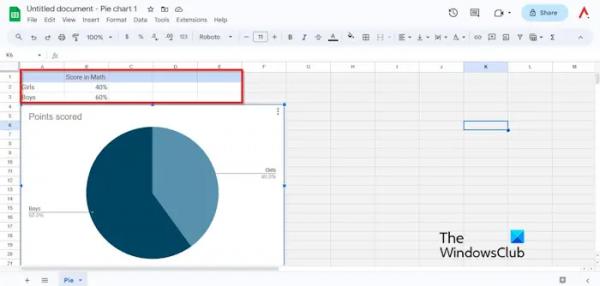
Откроется окно Google Таблиц.
Вы можете изменить данные на оси диаграммы.
Чтобы изменить цвета секторов круговой диаграммы.
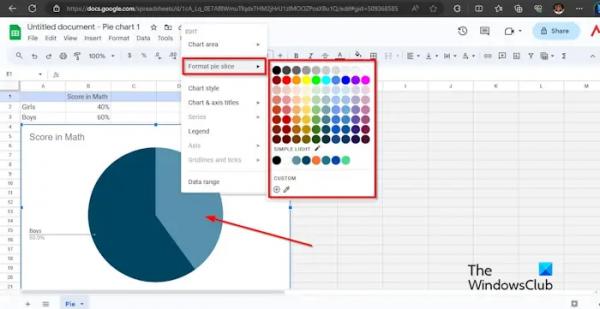
Щелкните правой кнопкой мыши один из секторов круговой диаграммы, наведите курсор на Форматировать сектор пирога, затем выберите цвет. Срез изменится на цвет, который вы выбрали. Таким же образом измените цвет другого фрагмента.
Если вы хотите изменить цвет границы и фона диаграммы.
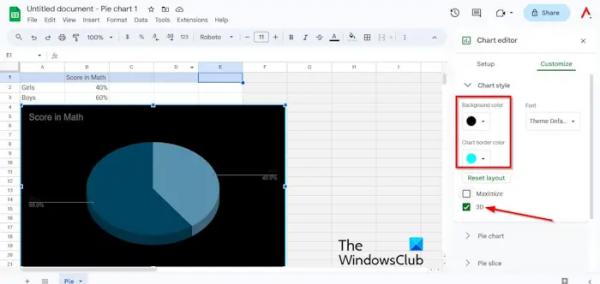
Щелкните правой кнопкой мыши диаграмму и выберите Стиль диаграммы. Вы можете изменить цвет рамки и фона диаграммы.
Вы можете проверить 3D установите флажок, чтобы придать круговой диаграмме трехмерный вид.
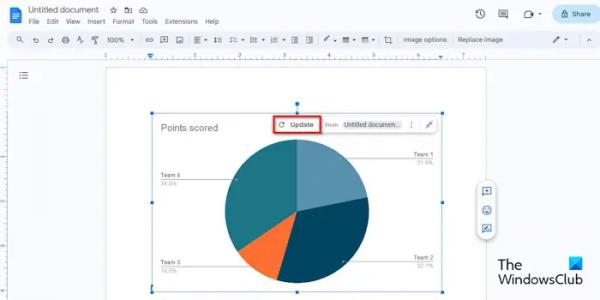
Затем вернитесь в Google Docs и нажмите кнопку Обновлять кнопку на графике.
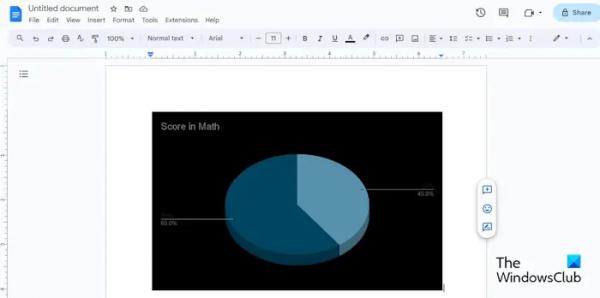
Ваша диаграмма обновлена.
Какие существуют типы диаграмм в Документах Google?
В Google Docs есть четыре типа диаграмм, а именно круговая, столбчатая, линейная и столбцовая. У каждой диаграммы есть цель. Гистограмма используется для отображения разницы между одной или несколькими категориями. На круговой диаграмме данные отображаются как части или доли целого. Линейная диаграмма используется для отображения тенденций или данных с течением времени. Столбчатая диаграмма показывает одну или несколько категорий данных, особенно если данные имеют подкатегории.
ЧИТАЙТЕ: как перевернуть изображение в Документах Google
Как сделать гистограмму в Google Docs?
Чтобы создать гистограмму в Документах Google, выполните следующие действия:
- На вкладке «Вставка» наведите курсор на «Диаграмма» и выберите «Панель» в меню.
- Если вы хотите переключить строку и столбцы. На кнопке Linked Chart нажмите кнопку с тремя точками и выберите в меню Open Source.
- Откроется окно Google Таблиц.
- Нажмите на диаграмму, затем нажмите на три точки и выберите в меню «Редактировать диаграмму».
- На вкладке «Настройка» установите флажок для переключения строк или столбцов.
- Вернитесь в Google Docs и нажмите кнопку «Обновить» на диаграмме.
ЧИТАЙТЕ: как использовать историю версий в Документах Google
Надеемся, вы понимаете, как создать диаграмму в Google Docs.